 Приветствую!
Приветствую!
На сегодняшний день существует некоторое количество файловых систем, что применяются в жёстких дисках, SSD и Flash накопителях. В данной же статье будет рассказано о преобразовании файловой системы NTFS в FAT32 (или просто FAT), причём с полным сохранением всех файлов и данных на конвертируемом носителе.
У файловой системы NTFS множество преимуществ и её использование весьма рекомендуется для жёстких дисков и SSD, но в некоторых случаях всё же возникает необходимость в использовании более ранней файловой системы, которой является FAT32. Более подробно о различиях файловых систем вы можете прочесть в материале «Особенности и отличия файловых систем FAT32 (16), NTFS и ExFAT».
Содержание:
- Конвертируем носитель с файловой системой NTFS в FAT с сохранением имеющихся данных
- Утилита для конвертации файловой системы с NTFS в FAT без потери данных
Конвертируем носитель с файловой системой NTFS в FAT с сохранением имеющихся данных
- Для данной процедуры мы воспользуемся бесплатной программой, которая имеет весьма говорящее название «AOMEI NTFS to FAT32 Converter». Зайдя на её официальный сайт, нажмите там большую зелёную кнопку с надписью Download.
Вы перейдёте на страницу сайта партнёра, откуда будет осуществляться непосредственное скачивание дистрибутива. Для этого необходимо будет нажать на аналогичную кнопку, но имеющую надпись Download Now.
 Важное замечание: дистрибутив утилиты был заменён на официальном сайте, теперь там предлагается к скачиванию версия, в которой имеется ограничение на максимальный объём носителя, который может быть сконвертирован. Однако Pro версию всегда можно скачать, к примеру, по данной ссылке. Это оригинальный дистрибутив с действующей цифровой подписью разработчика (как это проверить).
Важное замечание: дистрибутив утилиты был заменён на официальном сайте, теперь там предлагается к скачиванию версия, в которой имеется ограничение на максимальный объём носителя, который может быть сконвертирован. Однако Pro версию всегда можно скачать, к примеру, по данной ссылке. Это оригинальный дистрибутив с действующей цифровой подписью разработчика (как это проверить). - Скачав дистрибутив программы, осуществите его установку в операционную систему. Процедура стандартна, и описывать её пошагово было бы излишне.
- На третьем шаге мы запустим установленное приложение. В открывшемся окне следует выбрать вариант преобразование – в нашем случае это NTFS to FAT32.
Выбрав этот вариант, нажмите Next.
- В следующем окне потребуется указать тот диск, на котором должна быть преобразованная файловая система.
Выбрав этот диск, нажмите Next.

- Перед вами высветится окно с обещающей информацией о диске и предстоящей операции по конвертации файловой системы NTFS в FAT32.
В данном окне потребуется нажать кнопку Proceed и ответить положительно на всплывший запрос, который подразумевает подтверждение начала процесса непосредственной конвертации выбранного носителя в файловую систему FAT32.
- Будет запушен процесс конвертации. По окончании будет выведено соответствующее информационное окно. Закройте его нажатием по кнопке OK, а в самом окне программы нажмите клавишу Finish.
Всё. Программу можно закрывать – файловая система на ранее выбранном носителе переконвертирована в FAT32.
Утилита для конвертации файловой системы с NTFS в FAT без потери данных
- Вторая утилита аналогичного назначения, которую мы рассмотрим в данном обзоре, является «Macrorit NTFS to FAT32 Converter». Её можно скачать с официального сайта, причём существует и портативная её версия (без необходимости установки в систему).
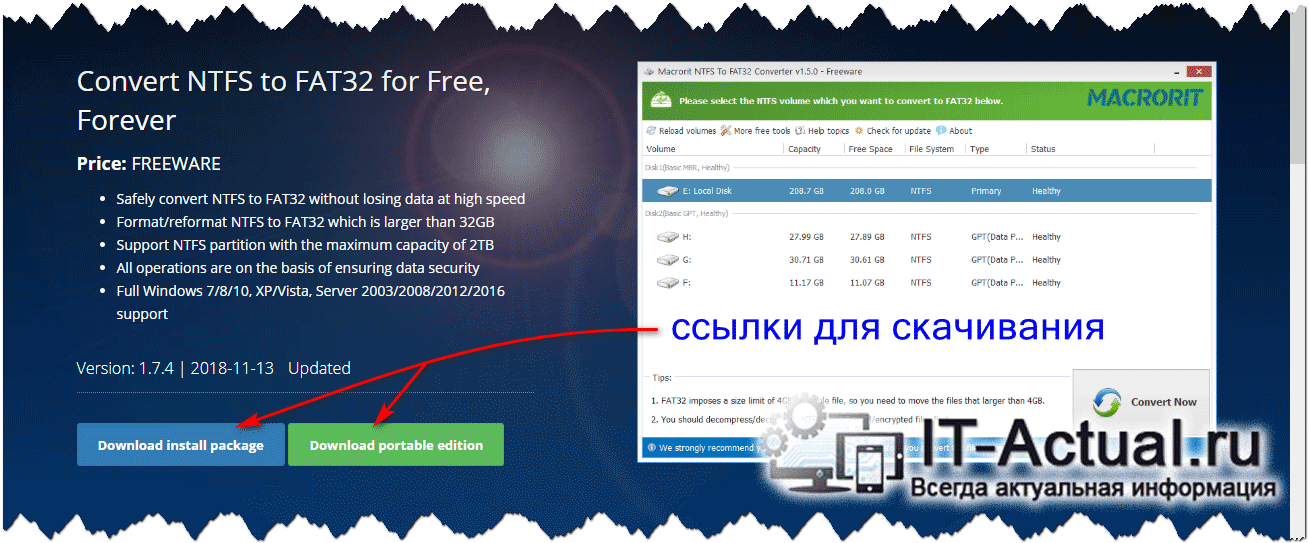 Если вами будет избран портативный вариант, то скачайте с сайта архив, распакуйте его и запустите исполняемый файл, что находится в папке, соответствующей разрядности вашей операционной системы (как её узнать).
Если вами будет избран портативный вариант, то скачайте с сайта архив, распакуйте его и запустите исполняемый файл, что находится в папке, соответствующей разрядности вашей операционной системы (как её узнать). - Запустив программу, будет отображено основное окно. В нём необходимо выбрать диск, который необходимо сконвертировать в FAT32 и нажать находящуюся в правом нижнем углу кнопку Convert Now.
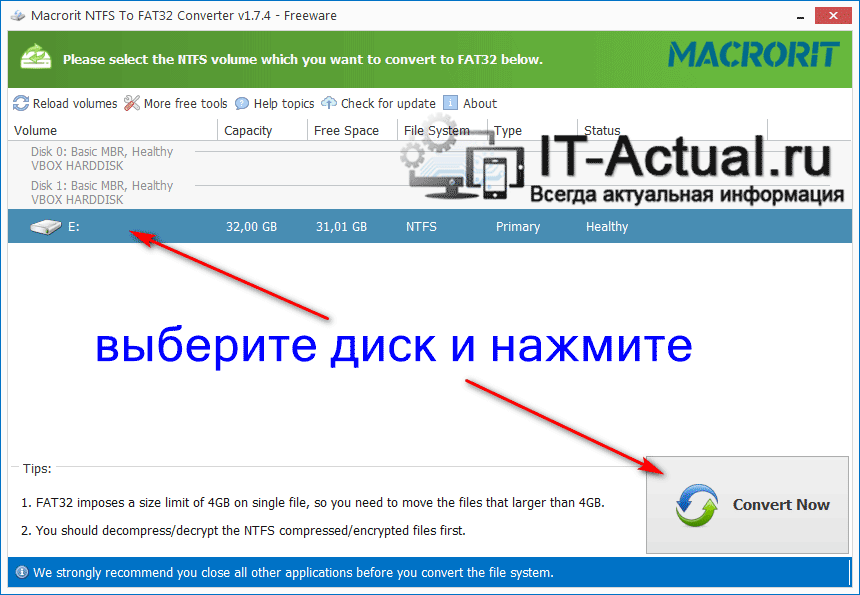
- По окончании процесса файловая система на выбранном диске будет сконвертирована.
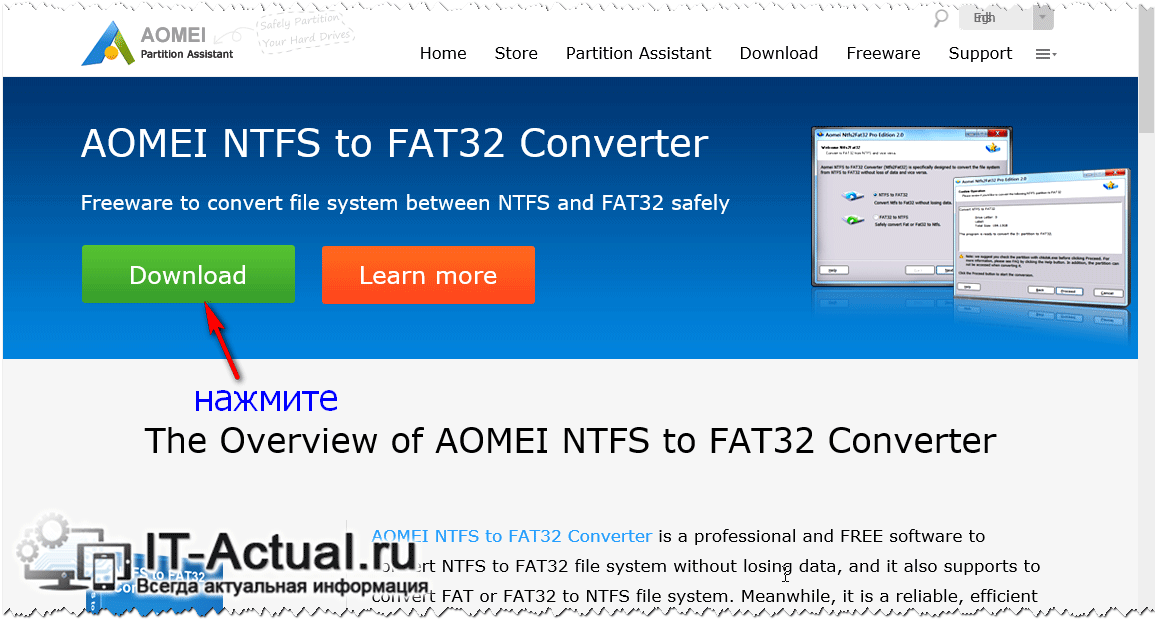
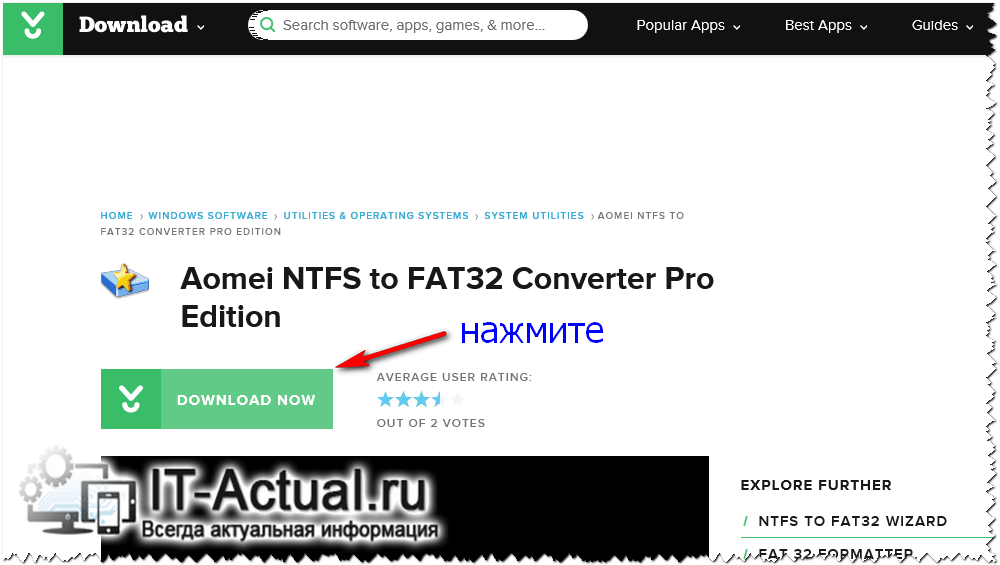
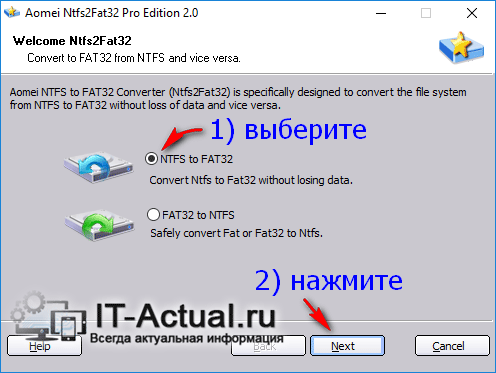

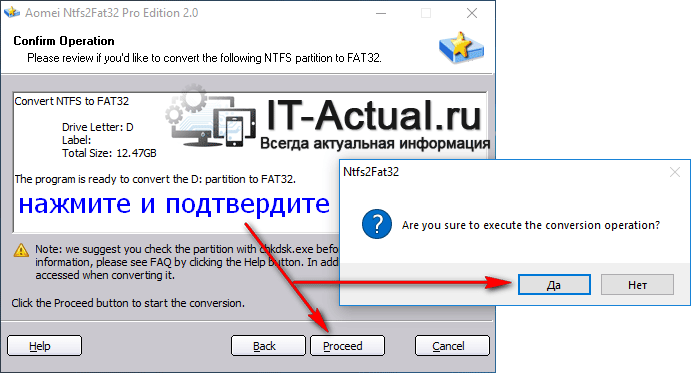
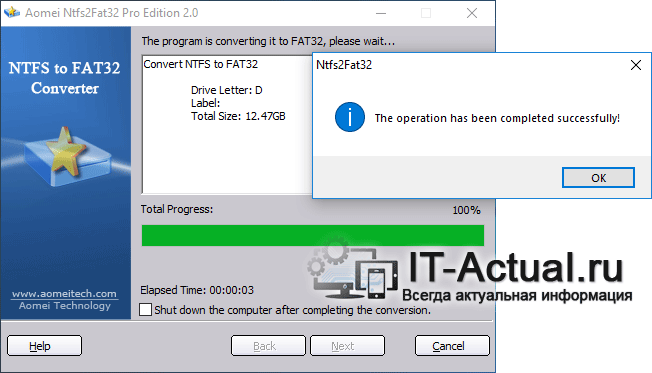

Здравствуйте. Выполнил все указанные выше действия, но при конвертирование произошло отключение ноута и конвертация приостановилась. При повторной конвертации после всех соглашений программа выбрасывает на сайт от куда скачивалась программа и больше ничего не происходит. Что делать в таком случае?
Спасибо.
Приветствую, Георгий!
Материал был дополнен. Теперь вы сможете найти в нём ответ на свой вопрос.
Здравствуйте Кирилл. Спасибо Вам.
У меня еще одна проблема… При конвертировании жесткого диска, буквально через 2-3 секунды выдаёт ошибку code 220 (типа корневой каталог раздела содержит слишком много фрагментов файла. пожалуйста, сначала выполните дефрагментацию root и повторите попытку) и процесс останавливается. Может Вы сталкивались с такой проблемой ранее?
Что делать в этом случае?
Заранее спасибо.
С данной ошибкой никогда не сталкивался, однако могу порекомендовать провести процедуру дефрагментации диска, файловую систему которого впоследствии необходимо переконвертировать.
Если это не возымеет действия, то можно попробовать другое решение, описание которого добавлено в материал.